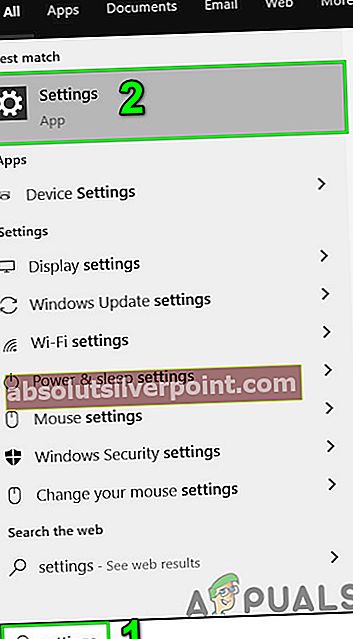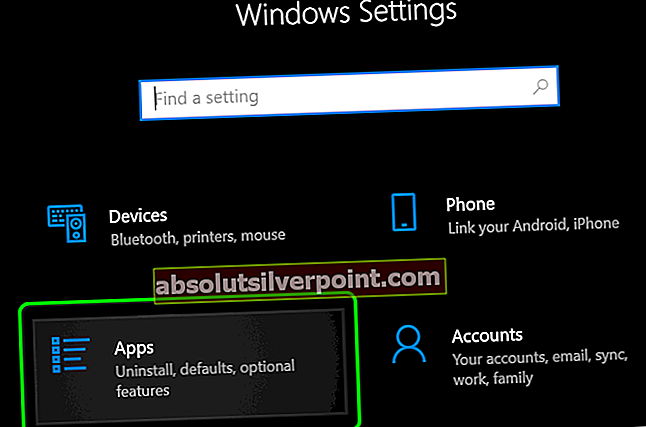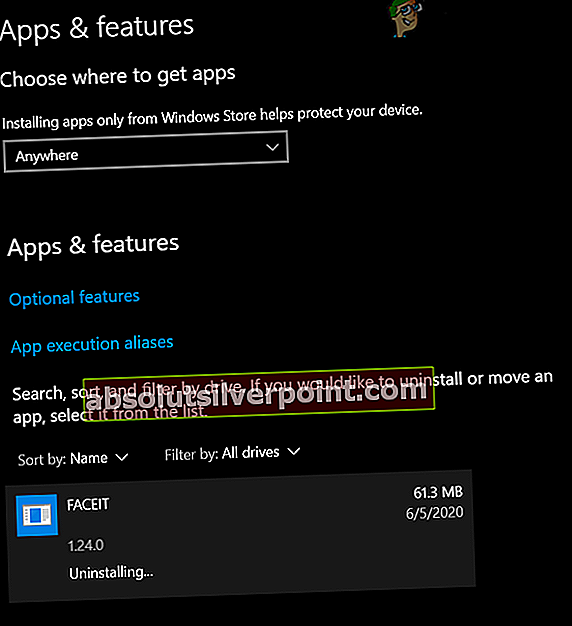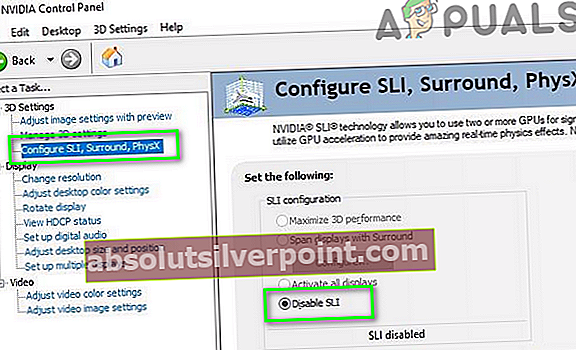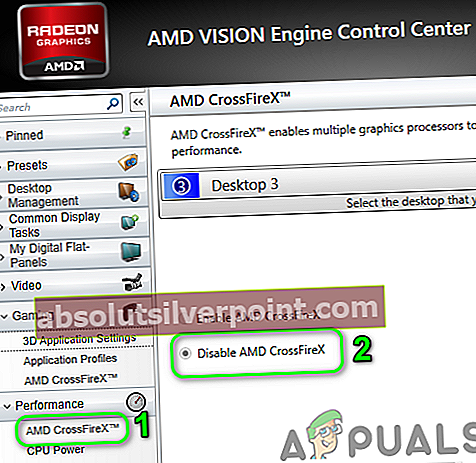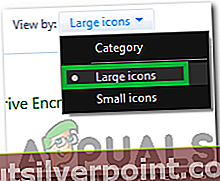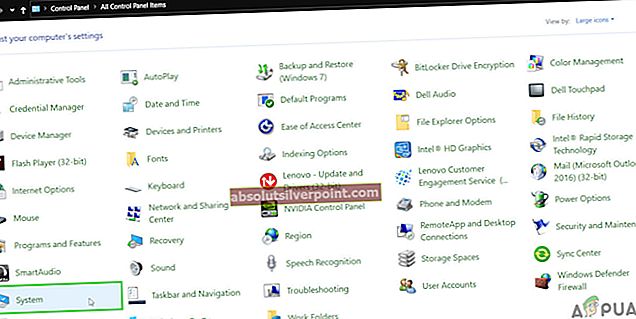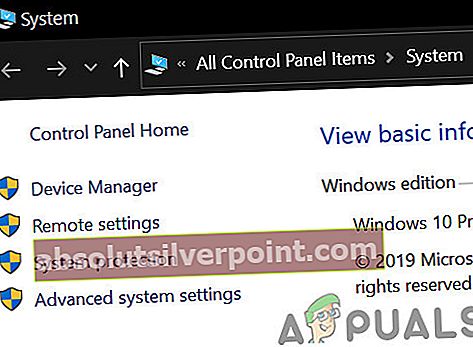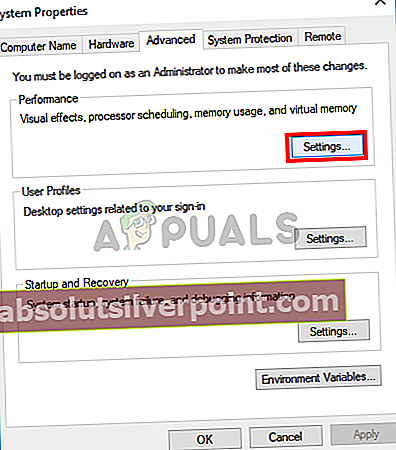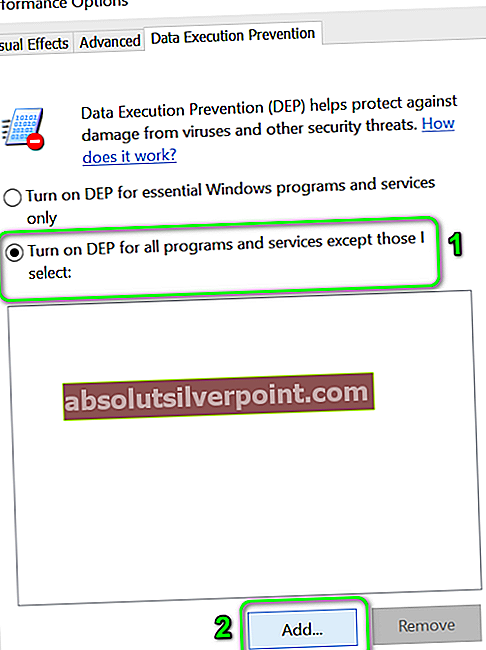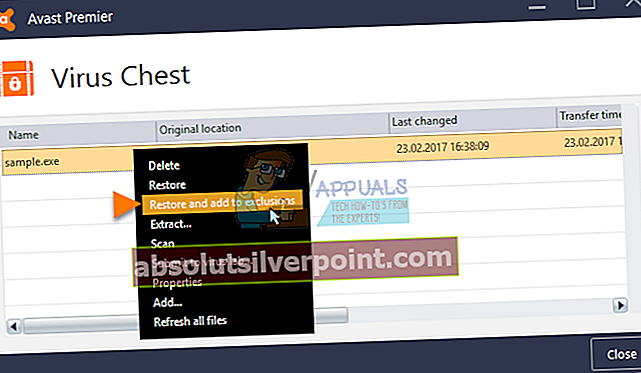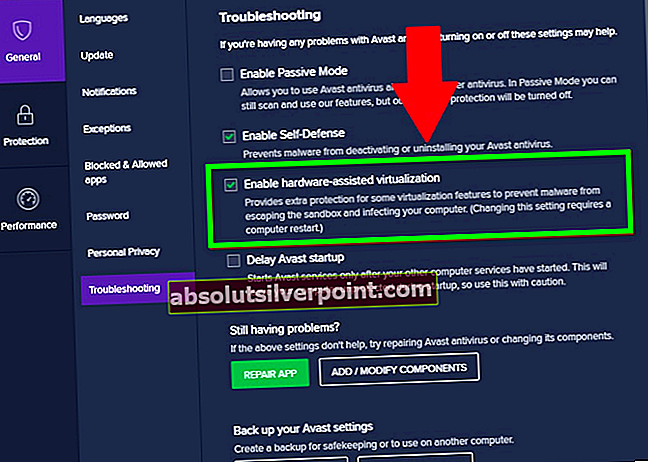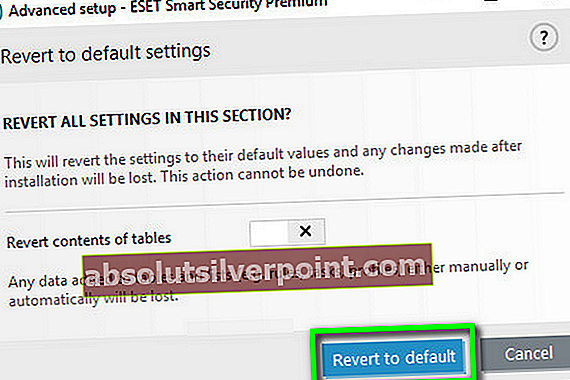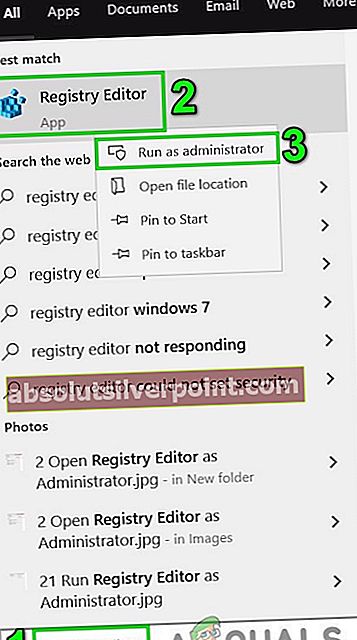ο MTG Arena το παιχνίδι μπορεί να ρίξει Αποτυχία λήψης περιβάλλοντος περιεχομένου σφάλμα λόγω των περιορισμών που επιβάλλονται από τον ISP ή το antivirus. Επιπλέον, οι εφαρμογές σε διένεξη (όπως το Faceit) ή η κατεστραμμένη εγκατάσταση του παιχνιδιού μπορεί επίσης να προκαλέσουν το υπό συζήτηση σφάλμα.
Ο επηρεαζόμενος χρήστης αντιμετωπίζει το σφάλμα όταν προσπαθεί να ενημερώσει τον πελάτη MTG Arena και ο πελάτης διακόπτεται. Το ζήτημα αναφέρεται σε Windows, Mac, Linux (σε VM) και στην έκδοση Steam του παιχνιδιού. Ορισμένοι χρήστες αντιμετώπισαν το σφάλμα αμέσως μετά την εγκατάσταση του παιχνιδιού.

Πριν προχωρήσετε στη διαδικασία αντιμετώπισης προβλημάτων, επανεκκίνηση τον εξοπλισμό του συστήματος / δικτύωσης και, στη συνέχεια, ελέγξτε εάν το παιχνίδι δεν περιέχει λάθος.
Λύση 1: Επανεκκινήστε τη λήψη ενημερώσεων
Το ζήτημα θα μπορούσε να προκληθεί από μια προσωρινή δυσλειτουργία των ενοτήτων επικοινωνίας / εφαρμογής. Σε αυτό το πλαίσιο, η επανεκκίνηση της λήψης των ενημερώσεων ενδέχεται να λύσει το πρόβλημα.
- Εξοδος το παιχνίδι (αν δεν μπορείτε, χρησιμοποιήστε Alt + F4 για να κλείσετε δυνατά το παιχνίδι).
- Επειτα εκτόξευση το παιχνίδι και επανεκκίνηση το κατέβασμα και θα πάρει εκεί που σταμάτησε.
- Αν αυτο πάλι κολλάει στη λήψη, επαναλαμβάνω βήματα 1 και 2. Ίσως χρειαστεί επαναλάβετε μερικές φορές για να ολοκληρώσετε τη λήψη. Ορισμένοι χρήστες μπόρεσαν να ολοκληρώσουν τη λήψη σχεδόν μετά από 10 προσπάθειες.
Λύση 2: Δοκιμάστε άλλο δίκτυο
Οι πάροχοι υπηρεσιών διαδικτύου εφαρμόζουν διαφορετικές τεχνικές και μεθόδους για τον έλεγχο της κυκλοφορίας ιστού και την προστασία των χρηστών του. Αλλά σε αυτήν τη διαδικασία, οι ISP μερικές φορές εμποδίζουν έναν απαραίτητο πόρο για τη λειτουργία του παιχνιδιού MTG και έτσι προκαλούν το πρόβλημα. Σε αυτό το σενάριο, η δοκιμή ενός άλλου δικτύου μπορεί να λύσει το πρόβλημα.
- Εξοδος το παιχνίδι / εκτοξευτή και αποσυνδέω το σύστημά σας από το τρέχον δίκτυο.
- Επειτα συνδέω-συωδεομαι το σύστημά σας σε άλλο δίκτυο. Εάν δεν υπάρχει άλλο δίκτυο, τότε μπορείτε να επιλέξετε να χρησιμοποιήσετε το hotspot του κινητού σας αλλά να παρακολουθείτε το μέγεθος της λήψης. Μπορείτε επίσης να δοκιμάσετε ένα VPN για να παρακάμψετε τους περιορισμούς ISP.
- Τώρα ανοίξτε το παιχνίδι MTG Arena για να ελέγξετε αν είναι ξεκάθαρο από το σφάλμα.
Λύση 3: Καθαρίστε την εκκίνηση του συστήματός σας και απεγκαταστήστε το Faceit
Το Faceit είναι μια εφαρμογή κατά της εξαπάτησης και χρησιμοποιείται από πολλούς παίκτες / παιχνίδια. Ωστόσο, αυτή η εφαρμογή μπορεί να διακόψει τη λειτουργία του παιχνιδιού και να προκαλέσει το πρόβλημα. Σε αυτό το πλαίσιο, η απεγκατάσταση του Faceit ενδέχεται να λύσει το πρόβλημα. Για παράδειγμα, θα συζητήσουμε τη διαδικασία για έναν υπολογιστή με Windows.
- Εξοδος το παιχνίδι / εκτοξευτή.
- Τώρα καθαρίστε την εκκίνηση του συστήματός σας για να αποκλείσετε τις παρεμβολές οποιουδήποτε προγράμματος τρίτων.
- Τώρα πληκτρολογήστε Ρυθμίσεις στο Αναζήτηση Windows πλαίσιο και στη συνέχεια στη λίστα αποτελεσμάτων, κάντε κλικ στο Ρυθμίσεις.
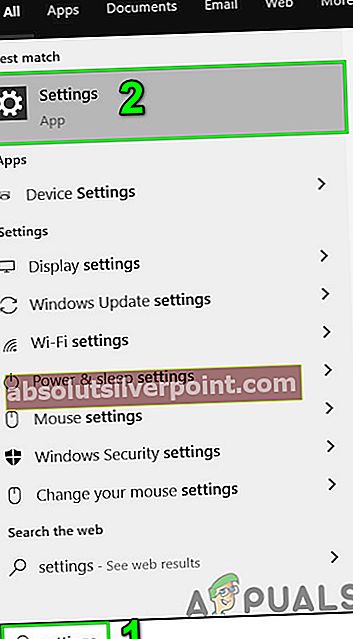
- Τώρα κάντε κλικ στο Εφαρμογές.
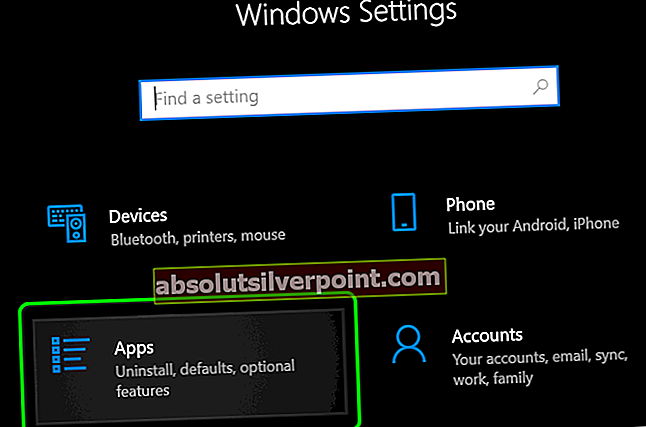
- Τώρα επεκτείνετε Αντιμετωπισε το και μετά κάντε κλικ στο Κατάργηση εγκατάστασης κουμπί.
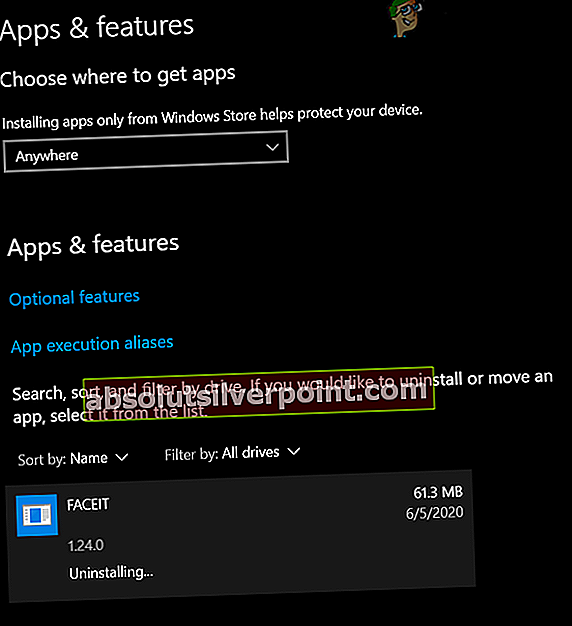
- Επειτα Περίμενε για την ολοκλήρωση της διαδικασίας απεγκατάστασης.
- Τώρα επανεκκίνηση το σύστημά σας και κατά την επανεκκίνηση, ελέγξτε αν το MTG Arena λειτουργεί καλά.
Λύση 4: Απενεργοποίηση μίας εξόδου πολλαπλών GPU (SLI και CrossFire)
Τόσο το Nvidia (SLI) όσο και το AMD (CrossFire) έχουν τις παραλλαγές τους για να παράγουν μία έξοδο από πολλαπλές GPU. Ωστόσο, αυτές οι τεχνολογίες είναι γνωστό ότι έρχονται σε σύγκρουση με την MTG Arena και ως εκ τούτου προκαλούν το υπό συζήτηση ζήτημα. Σε αυτό το σενάριο, η απενεργοποίηση αυτής της δυνατότητας GPU ενδέχεται να λύσει το πρόβλημα.
Για το Nvidia SLI
- Ανοιξε Πίνακας ελέγχου Nvidia και στο αριστερό παράθυρο του παραθύρου, αναπτύξτε Ρυθμίσεις 3D.
- Τώρα κάντε κλικ στο Ορισμός διαμόρφωσης SLI και, στη συνέχεια, στο δεξιό τμήμα του παραθύρου, επιλέξτε την επιλογή Μην χρησιμοποιείτε τεχνολογία SLI.
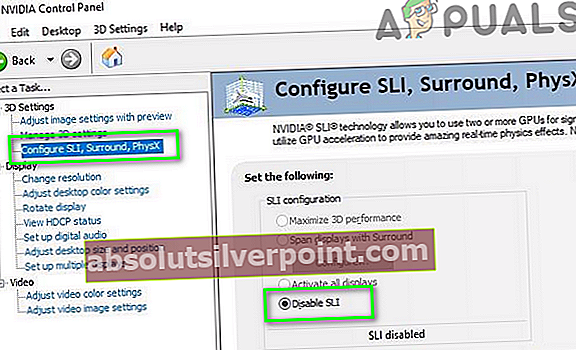
Για AMD CrossFire
- Ανοιξε Πίνακας ελέγχου AMD και στο αριστερό παράθυρο του παραθύρου, αναπτύξτε την επιλογή του Εκτέλεση.
- Τώρα κάντε κλικ στο AMD CrossFire και, στη συνέχεια, στο δεξιό τμήμα του παραθύρου, επιλέξτε την επιλογή Απενεργοποίηση AMD CrossFire.
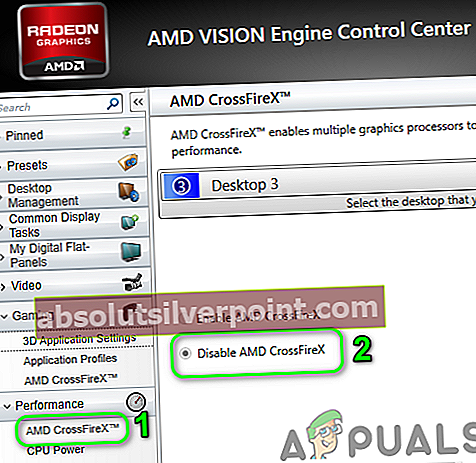
Αφού απενεργοποιήσετε τη λειτουργία πολλαπλών GPU, ξεκινήστε το παιχνίδι και ελέγξτε αν λειτουργεί καλά.
Λύση 5: Απενεργοποίηση της δυνατότητας προστασίας εκτέλεσης δεδομένων (DEP) των Windows
Το DEP είναι μια δυνατότητα ασφαλείας των Windows για την προστασία των συστημάτων των Windows από ζημιές από απειλές όπως ιούς κ.λπ. Ενώ το DEP είναι μια πολύ χρήσιμη λειτουργία των Windows, μπορεί να εμποδίσει τη λειτουργία του παιχνιδιού και να προκαλέσει το ζήτημα υπό συζήτηση. Σε αυτό το πλαίσιο, ο αποκλεισμός του παιχνιδιού από το DEP ή η απενεργοποίηση του DEP ενδέχεται να λύσει το πρόβλημα.
Προειδοποίηση: Συνεχίστε με δική σας ευθύνη καθώς η αλλαγή των ρυθμίσεων DEP ενδέχεται να εκθέσει το σύστημά σας σε απειλές όπως ιούς, trojans κ.λπ.
- Εξοδος MTG Arena και, στη συνέχεια, βεβαιωθείτε ότι δεν υπάρχει διαδικασία που σχετίζεται με το παιχνίδι που εκτελείται στο Task Manager του συστήματός σας.
- Τώρα πληκτρολογήστε Πίνακας Ελέγχου στο Αναζήτηση Windows πλαίσιο (στη γραμμή εργασιών του υπολογιστή σας) και στη συνέχεια στα αποτελέσματα, κάντε κλικ στο Πίνακας Ελέγχου.

- Τώρα αλλάξτε την προβολή σε Μεγάλα εικονίδια.
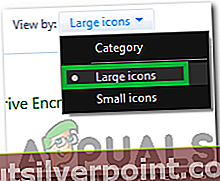
- Στη συνέχεια ανοίξτε Σύστημα.
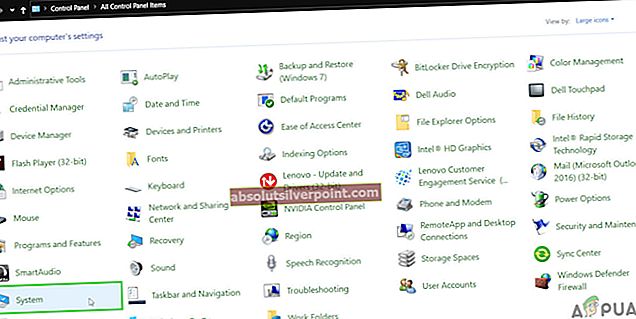
- Τώρα στο αριστερό παράθυρο του παραθύρου, κάντε κλικ στο Προηγμένες ρυθμίσεις συστήματος.
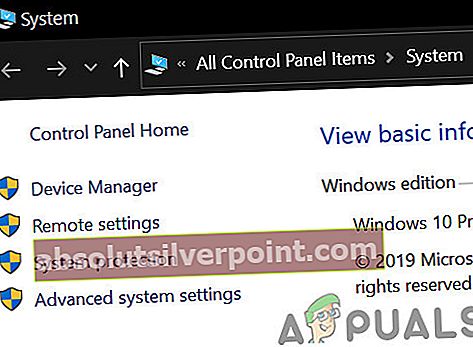
Στη συνέχεια, στην καρτέλα Για προχωρημένους, κάντε κλικ στο Ρυθμίσεις στο Εκτέλεση Ενότητα.
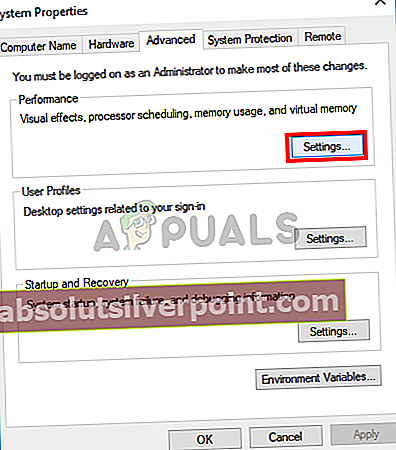
- Τώρα μεταβείτε στο Αποτροπή εκτέλεσης δεδομένων και στη συνέχεια κάντε κλικ στο Ενεργοποιήστε το DEP για όλα τα προγράμματα εκτός από αυτά που επιλέγω.
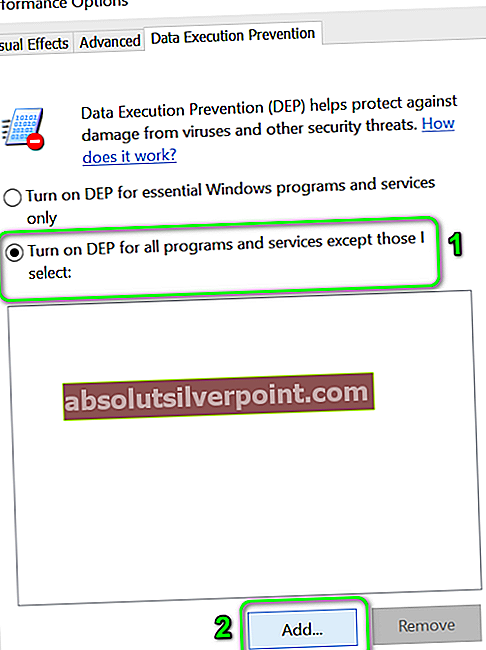
- Τώρα κάντε κλικ στο Προσθήκη και μετά μεταβείτε στο εγκατάσταση κατάλογος του παιχνιδιού.
- Στη συνέχεια, επιλέξτε το MTGAlauncher.exe αρχείο του παιχνιδιού και κάντε κλικ στο Ανοιξε.
- Στη συνέχεια, κάντε κλικ στο Ισχύουν στην καρτέλα Πρόληψη εκτέλεσης δεδομένων.
- Τώρα εκτόξευση ο MTG Arena παιχνίδι και ελέγξτε εάν είναι καθαρό από το σφάλμα.
- Εάν όχι, ίσως χρειαστεί να απενεργοποιήσετε εντελώς το DEP.
Λύση 6: Αλλάξτε τις ρυθμίσεις προστασίας από ιούς και τείχους προστασίας
Οι εφαρμογές προστασίας από ιούς και τείχους προστασίας διαδραματίζουν ζωτικό ρόλο στην ασφάλεια του συστήματος και των δεδομένων σας. Ενδέχεται να αντιμετωπίσετε το σφάλμα στο χέρι σας εάν οι εφαρμογές προστασίας από ιούς / τείχους προστασίας παρεμβαίνουν στη λειτουργία του παιχνιδιού σας. Σε αυτό το σενάριο, επιτρέποντας το παιχνίδι μέσω των ρυθμίσεων προστασίας από ιούς και τείχους προστασίας μπορεί να λύσει το πρόβλημα.
Προειδοποίηση: Συνεχίστε με δική σας ευθύνη, καθώς η αλλαγή των ρυθμίσεων των εφαρμογών προστασίας από ιούς και τείχους προστασίας ενδέχεται να εκθέσει το σύστημά σας σε απειλές όπως trojans, ιούς κ.λπ.
- Απενεργοποιήστε προσωρινά το πρόγραμμα προστασίας από ιούς και το τείχος προστασίας. Επίσης, ελέγξτε εάν υπάρχει κάποιο από τα αρχεία που σχετίζονται με το παιχνίδι καραντίνα ρυθμίσεις του προγράμματος προστασίας από ιούς / τείχους προστασίας και, εάν ναι, επαναφέρετε αυτά τα αρχεία στις αρχικές τοποθεσίες.
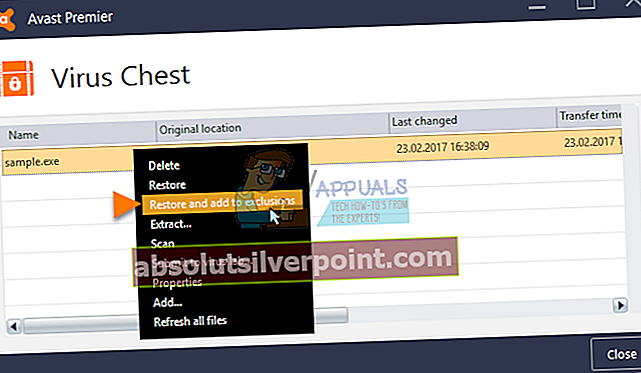
- Εάν επιλέξετε προσθέστε εξαιρέσεις για το παιχνίδι και, στη συνέχεια, προσθέστε ολόκληρο το φάκελο εγκατάστασης του παιχνιδιού στις εξαιρέσεις.
- Στη συνέχεια, ελέγξτε εάν το παιχνίδι MTG Arena είναι ξεκάθαρο από το σφάλμα.
- Εάν όχι, κάντε τις ακόλουθες αλλαγές στις ρυθμίσεις προστασίας από ιούς / τείχος προστασίας (Αναφέρθηκε από τους χρήστες να λειτουργούν).
- Για Avast: Ανοιξε Ρυθμίσεις και Κυβερνώ στο Αντιμετώπιση προβλημάτων. Επειτα αποεπιλέξτε η επιλογή του Ενεργοποίηση εικονικοποίησης με υποστήριξη υλικού και επανεκκινήστε το σύστημά σας.
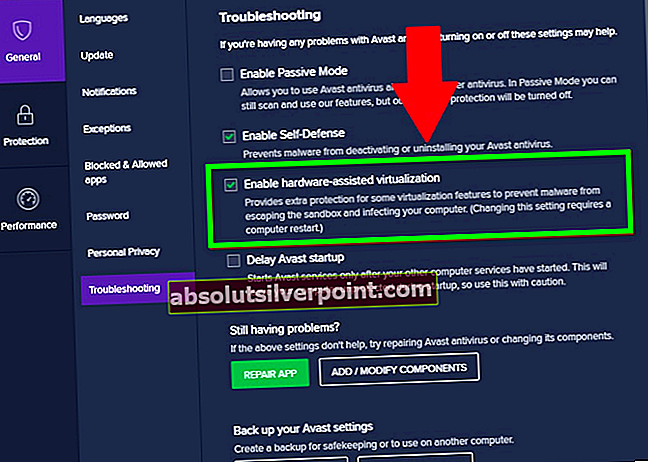
- Για τον Kaspersky: Ανοιξε Δραστηριότητα εφαρμογής και στη λίστα που παρακολουθείται, προσθέστε τις διαδικασίες που σχετίζονται με το παιχνίδι και το Unity to Εμπιστος.
- Για όλες τις άλλες εφαρμογές προστασίας από ιούς, επαναστρέφωΡυθμίσεις του antivirus σας στο Προκαθορισμένο.
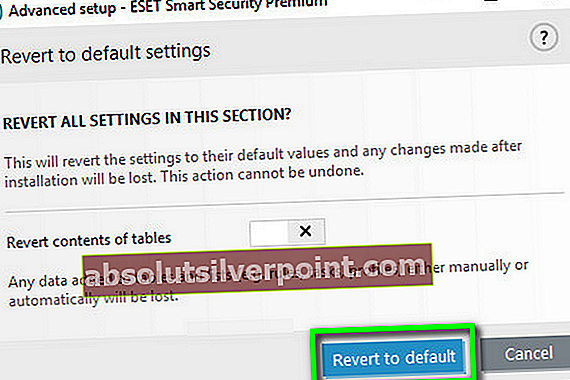
- Επειτα έλεγχος εάν η MTG Arena λειτουργεί καλά.
- Εάν όχι, τότε ίσως χρειαστεί απεγκαταστήστε εντελώς το πρόγραμμα προστασίας από ιούς προϊόν.
Λύση 7: Επανεγκαταστήστε το παιχνίδι
Εάν μέχρι στιγμής δεν σας βοήθησε τίποτα, τότε το ζήτημα προκαλείται από την κατεστραμμένη εγκατάσταση του MTG Arena. Σε αυτήν την περίπτωση, η επανεγκατάσταση του παιχνιδιού μπορεί να λύσει το πρόβλημα. Για παράδειγμα, θα συζητήσουμε τη διαδικασία για έναν υπολογιστή με Windows.
- Εξοδος MTG Arena και σκοτώστε όλες τις σχετικές διαδικασίες μέσω του Task Manager.
- Λήψη και εγκαθιστώ το παιχνίδι (απλώς εγκαταστήστε την υπάρχουσα εγκατάσταση). Στη συνέχεια, ελέγξτε εάν το πρόβλημα έχει επιλυθεί.
- Εάν όχι, πληκτρολογήστε Πίνακας Ελέγχου στο Αναζήτηση Windows πλαίσιο (στη γραμμή εργασιών του υπολογιστή σας) και στη λίστα αποτελεσμάτων, κάντε κλικ στο Πίνακας Ελέγχου.
- Στη συνέχεια κάντε κλικ στο Απεγκαταστήστε ένα πρόγραμμα.
- Τώρα επιλέξτε MTG Arena και μετά κάντε κλικ στο Κατάργηση εγκατάστασης.

- Επειτα ακολουθηστε τις οδηγίες στην οθόνη σας για να ολοκληρώσετε την κατάργηση εγκατάστασης του MTG Arena.
- Τώρα επανεκκίνηση το σύστημά σας και κατά την επανεκκίνηση, ανοίξτε την Εξερεύνηση αρχείων και διαγράφω τους ακόλουθους φακέλους (εάν υπάρχουν):
% USERPROFILE% \ AppData \ Local \ Temp \ Wizards of the Coast% USERPROFILE% \ AppData \ Local \ Temp \ MTG% USERPROFILE% \ AppData \ Local \ Temp \ MTGA% USERPROFILE% \ AppData \ Local \ Wizards of the Coast
- Τώρα πληκτρολογήστε Επεξεργαστής μητρώου στο Αναζήτηση Windows πλαίσιο και στη συνέχεια στα αποτελέσματα που εμφανίζονται, κάντε δεξί κλικ στο Επεξεργαστής μητρώου και μετά κάντε κλικ στο Εκτέλεση ως διαχειριστής. (Προειδοποίηση: Προχωρήστε με δική σας ευθύνη καθώς η επεξεργασία του μητρώου του συστήματός σας απαιτεί ένα συγκεκριμένο επίπεδο εμπειρογνωμοσύνης και αν γίνει λάθος, μπορεί να προκαλέσετε ζημιά στο σύστημά σας πέρα από την επισκευή)
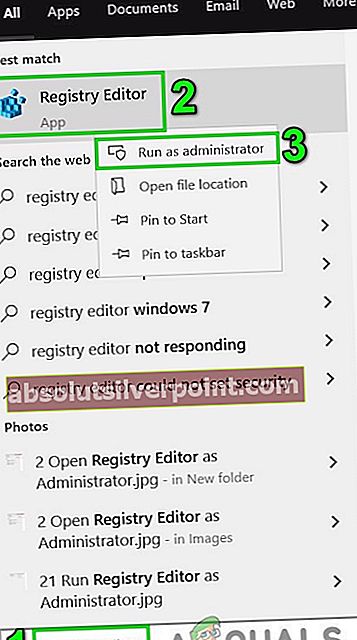
- Επειτα κυβερνώ στην ακόλουθη διαδρομή:
Υπολογιστής \ HKEY_LOCAL_MACHINE \ SOFTWARE \ WOW6432Κωδικός
- Τώρα διαγράψτε το φάκελο του Οι μάγοι της ακτής.
- Επειτα επανεκκίνηση το σύστημά σας και κατά την επανεκκίνηση, εγκαταστήστε το παιχνίδι και ελπίζουμε ότι το πρόβλημα λύθηκε.
Εάν τίποτα δεν λειτούργησε για σας, τότε προσπαθήστε να εγκαταστήσετε μια παλαιότερη έκδοση του παιχνιδιού.
Ετικέτες MTG Arena Σφάλμα